[Guide étape par étape] Comment modifier le texte d'une image
Vous avez peut-être créé les images de logo pour votre entreprise et ajouté le texte nécessaire sur les images. Et si vous vouliez changer le texte dans l'image ?
Changer le texte dans les images est désormais possible grâce aux nombreuses options exceptionnelles disponibles en ligne. Ce guide est conçu pour vous présenter certaines des méthodes les plus efficaces pour vous aider à savoir comment changer le texte dans une image.
Partie 1. 3 outils pour changer le texte dans une image
1. Comment changer le texte dans une image avec Fotor
Si vous cherchez à changer le texte dans une image en ligne, vous pouvez vous tourner vers Fotor. Avec Fotor, vous avez la possibilité de personnaliser les différents paramètres de l'image, car il permet d'améliorer la qualité de l'image sous différents aspects.
Lors du changement de texte dans une image, Fotor conserve la qualité originale et n'ajoute pas de filigrane sur les images où vous avez changé le texte. Étant donné que Fotor prend en charge plusieurs formats d'image, vous pouvez changer le texte dans des images de divers formats et il prend également en charge le traitement par lots, ce qui signifie que vous pouvez changer le texte dans plusieurs images simultanément.
Comment changer le texte dans une image via Fotor ?
Étape 1 : Rendez-vous sur le site officiel de Fotor et importez la photo dans laquelle vous souhaitez personnaliser le texte. Ensuite, vous devrez choisir le texte dans votre modèle pour ajouter le nouveau texte avant de le personnaliser dans le style que vous souhaitez.
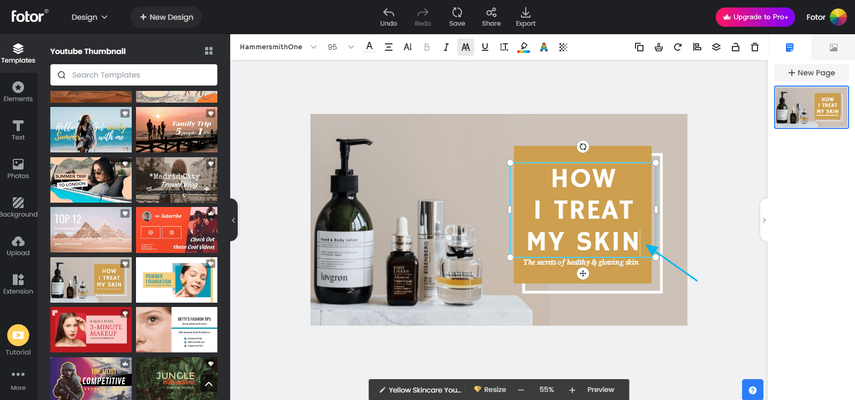
Étape 2 : En haut de la photo, vous êtes maintenant prêt à changer la couleur du texte, la taille de la police, la transparence, et les effets. Vous pouvez personnaliser toutes les fonctionnalités des images grâce à des options professionnelles comme l'italique, le gras et l'alignement.
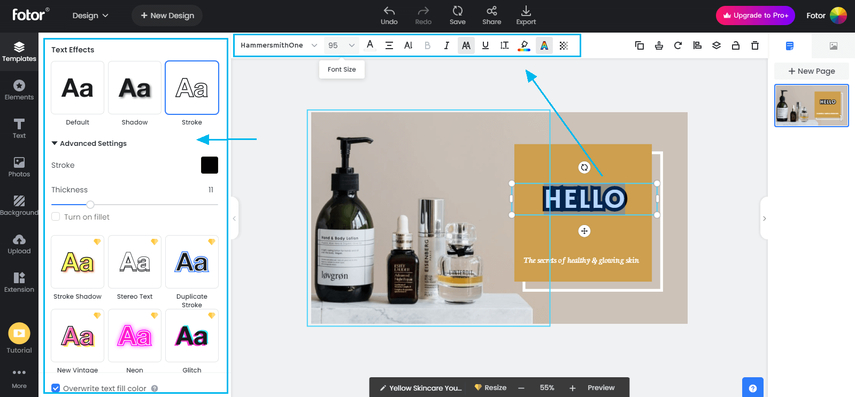
Étape 3 : Ajouter le nouveau texte à l'image est également possible en sélectionnant le bouton Texte dans votre barre d'outils à gauche. Ensuite, vous devrez choisir le texte de corps, le titre, le sous-titre et la combinaison de texte distincte.
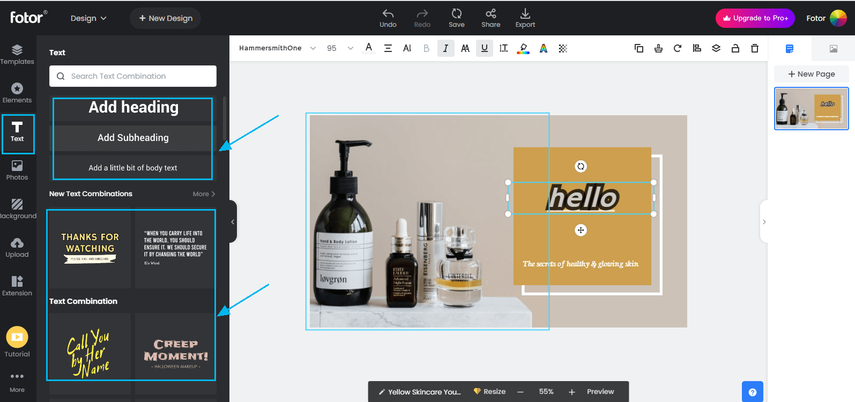
2. Changer le texte dans une image en ligne avec Picsart
Une autre manière passionnante de changer le texte dans les images en ligne est d'utiliser PicsArt. Il offre diverses fonctionnalités sensationnelles pour améliorer vos photos, et changer le texte ainsi que sélectionner le style de texte approprié fait partie des fonctionnalités les plus intéressantes de PicsArt. Il propose une interface utilisateur simple et, lors de l'ajout du texte aux images, PicsArt n'affecte pas la qualité des images.
Voici comment changer le texte dans une image via PicsArt.
Étape 1 : Pour commencer, vous devrez entrer dans la timeline de PicsArt et sélectionner le bouton Parcourir les fichiers pour importer la photo que vous souhaitez modifier.
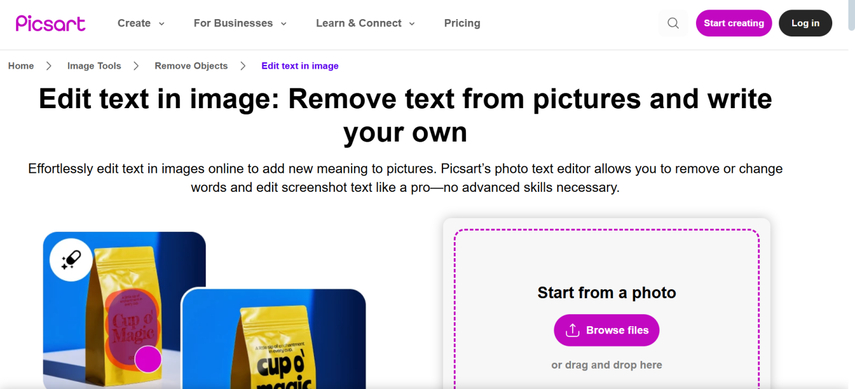
Étape 2 : Après avoir téléchargé l'image dans la timeline de PicsArt, vous devrez cliquer sur le bouton Ajouter du texte après avoir sélectionné l'icône Texte si vous souhaitez ajouter du texte aux images. En plus d'ajouter le texte, vous pouvez également personnaliser de nombreux paramètres de texte. Ensuite, vous devrez cliquer sur le bouton Exporter pour télécharger les images sur votre ordinateur.
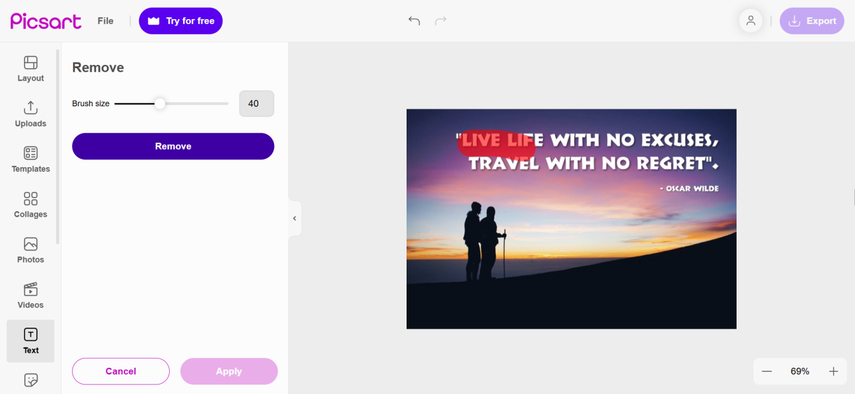
3. Changer le texte dans une image avec PhotoKit
Si vous voulez explorer d'autres façons de changer le texte dans une image, PhotoKit est une bonne option. Il permet de conserver la qualité globale des images tout en changeant le texte dans les images et cet outil est capable d'insérer plusieurs types de styles de texte sans que vous ayez à faire beaucoup de manipulations.
Comment changer le texte dans une image via Photokit ?
Étape 1 : Après avoir accédé à la timeline de Photokit, vous devrez télécharger la photo dans l'interface principale de Photokit.
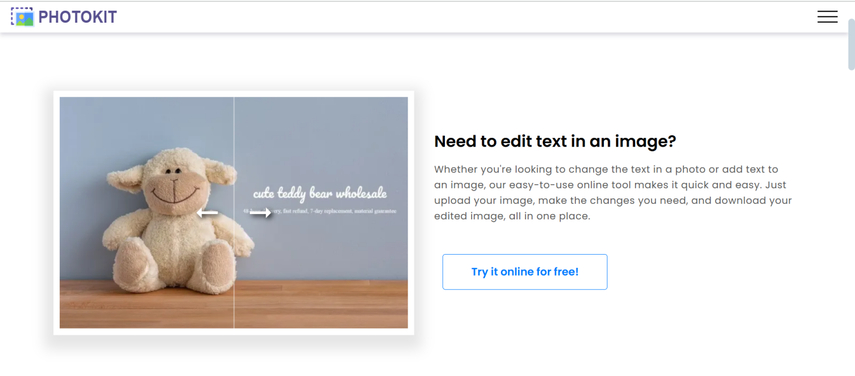
Étape 2 : Cliquez sur le bouton Texte, et ce faisant, vous pourrez modifier les paramètres du texte. Vous pouvez maintenant ajouter efficacement plusieurs types de texte.
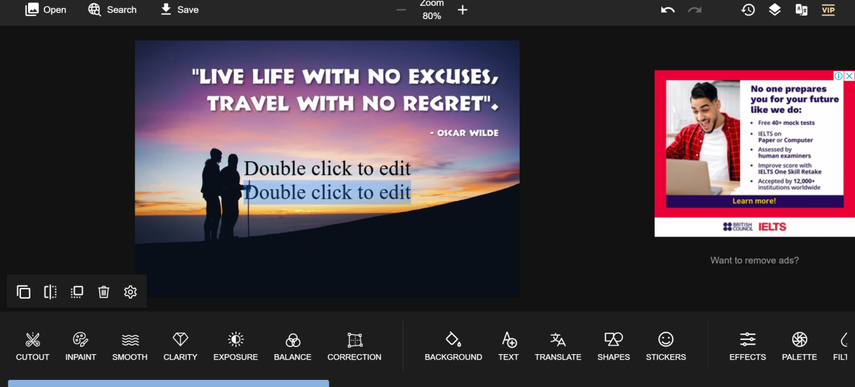
Partie 2. Le meilleur outil pour améliorer le texte dans une image avec HitPaw FotorPea
Vous avez la possibilité d'utiliser HitPaw FotorPea pour améliorer la qualité des images et lorsqu'il s'agit de modifier le texte dans l'image, HitPaw FotorPea offre plusieurs fonctionnalités impressionnantes. HitPaw FotorPea propose 7 modèles d'IA, et choisir le modèle de texte est l'un des plus importants, vous permettant de personnaliser les informations de l'image de manière appropriée.
Lors de la modification du texte dans l'image, HitPaw FotorPea veille à préserver la qualité des images et l'un des points forts d'HitPaw FotorPea est qu'il n'ajoute pas de filigrane sur les images.
De plus, HitPaw FotorPea prend en charge le traitement par lots, ce qui signifie que vous avez la possibilité de changer le texte dans plusieurs images simultanément et HitPaw FotorPea ne présente également aucune publicité intrusive dans le logiciel.
Fonctionnalités
- Permet de modifier rapidement le texte dans les images
- Préserve la qualité de l'image lors de la modification du texte dans l'image
- Permet d'explorer plusieurs modèles d'IA, y compris la modification du texte dans l'image
- Compatible avec Mac et Windows
- Permet de prévisualiser les images après la modification du texte dans l'image
- Permet de changer le texte de plusieurs images simultanément
Comment modifier le texte dans une image via HitPaw FotorPea ?
Étape 1 : Après être allé sur la page officielle de HitPaw FotorPea, vous devrez cliquer sur le bouton Télécharger pour télécharger le logiciel sur l'ordinateur. Après avoir téléchargé HitPaw FotorPea sur l'ordinateur, vous devrez démarrer le logiciel et cliquer sur le bouton AI Enhancer.
Cliquez sur le bouton Choisir des fichiers pour importer la photo dans laquelle vous souhaitez modifier le texte. HitPaw FotorPea prend également en charge le traitement par lots, ce qui signifie que vous pouvez modifier le texte de plusieurs images en même temps.
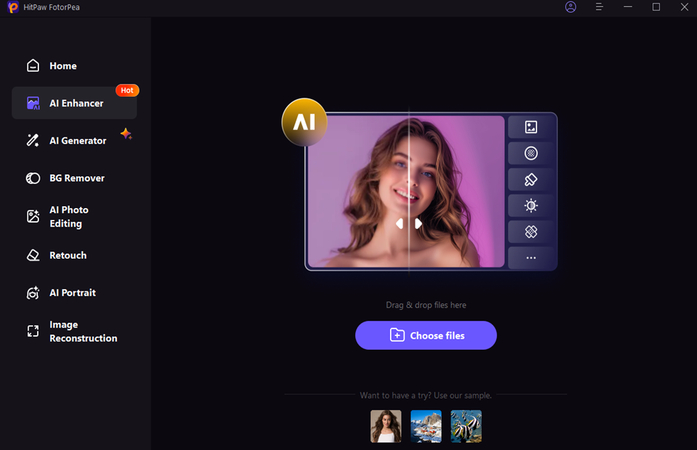
Étape 2 : Après avoir importé les photos dans la timeline de HitPaw FotorPea, vous verrez les 9 modèles d'IA à l'écran. Vous pouvez maintenant sélectionner le modèle Texte pour appliquer les fonctionnalités exceptionnelles aux images et personnaliser les différents paramètres du texte à partir de ce moment-là.
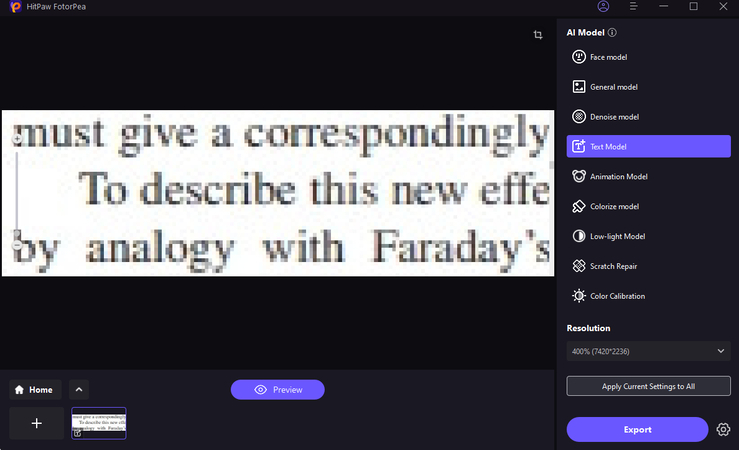
Étape 3 : À cette étape, vous devrez vérifier les informations de l'image et appuyer sur le bouton Aperçu pour voir tous les paramètres de l'image. HitPaw FotorPea prend seulement quelques instants avant de modifier le texte dans une image et après un moment, vous pourrez télécharger les images en appuyant sur le bouton Exporter. Ainsi, vous pourrez télécharger les photos vers le dossier de votre choix sur votre ordinateur.
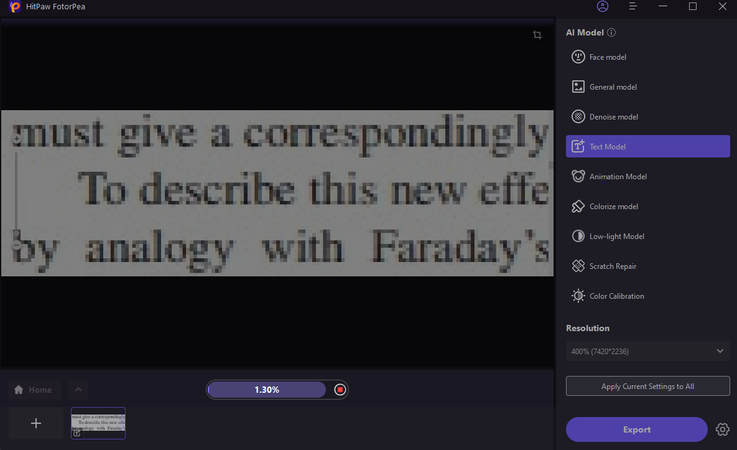
En résumé
Si vous n'êtes pas satisfait du texte dans les images et que vous souhaitez le modifier, vous pouvez noter cette guide pour apprendre à changer le texte dans une image grâce à cet guide instructif. Toutes les méthodes données dans ce guide ne vous décevront pas lorsqu'il s'agit de modifier le texte dans une image, car elles préservent la qualité des images lors du changement du texte.
HitPaw FotorPea reste la meilleure manière de modifier le texte dans une image, car il possède de brillantes fonctionnalités pour personnaliser les paramètres des images grâce aux 9 modèles d'IA exceptionnels d'HitPaw FotorPea. Il vous permet également de traiter plusieurs images simultanément et vous ne verrez pas de filigrane ajouté aux images.






 HitPaw Univd
HitPaw Univd HitPaw VikPea
HitPaw VikPea HitPaw VoicePea
HitPaw VoicePea

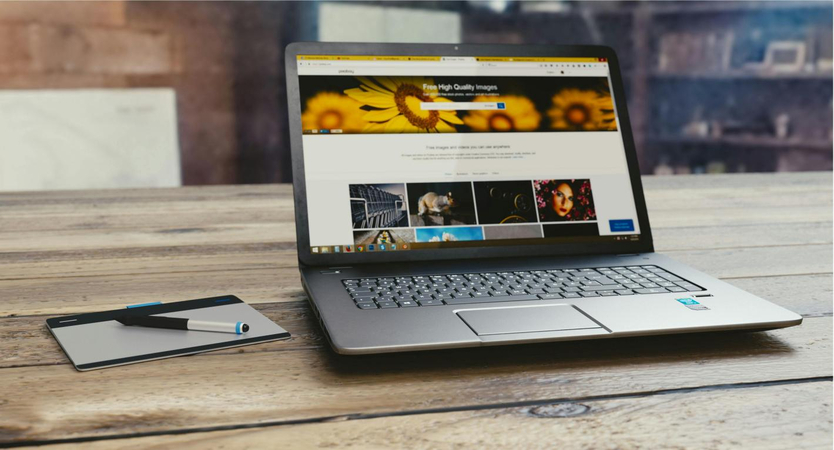

Partager cet article :
Donnez une note du produit :
Clément Poulain
Auteur en chef
Je travaille en freelance depuis plus de 7 ans. Cela m'impressionne toujours quand je trouve de nouvelles choses et les dernières connaissances. Je pense que la vie est illimitée mais je ne connais pas de limites.
Voir tous les articlesLaissez un avis
Donnez votre avis pour les articles HitPaw